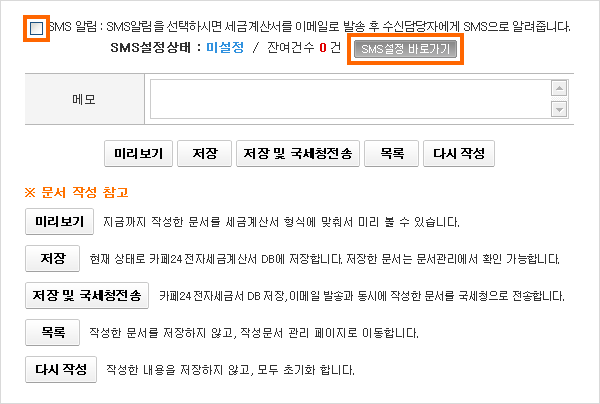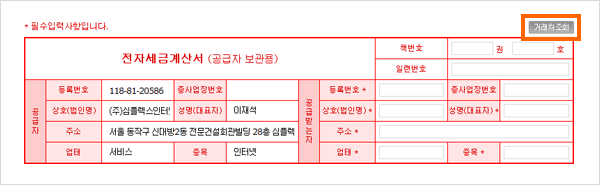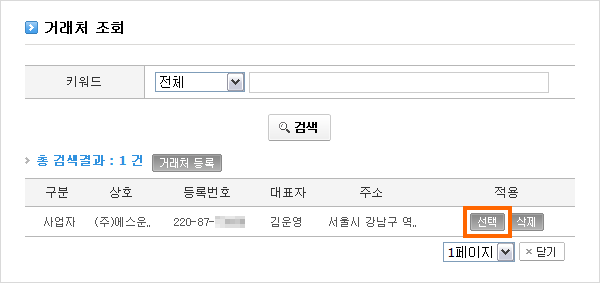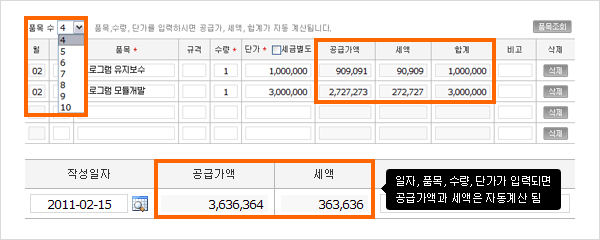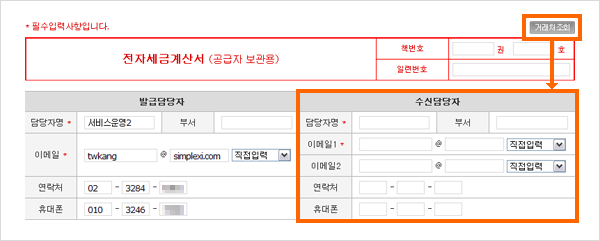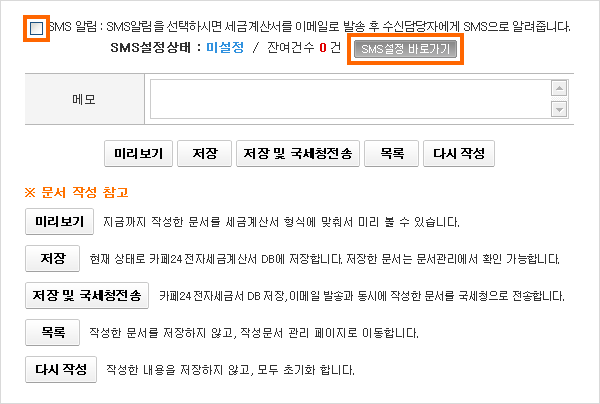매출세금계산서
홈 > 문서작성 > 매출세금계산서
문서작성 > 매출세금계산서 작성 메뉴를 클릭해서 작성페이지로 이동합니다.
부가세 유형을 선택하고, 공급받는 자 구분을 선택합니다.

우측 상단에 책 번호와 일련 번호를 입력합니다.
공급받는 자 의 정보를 입력합니다. (수기 입력 또는 거래처 조회버튼 클릭)
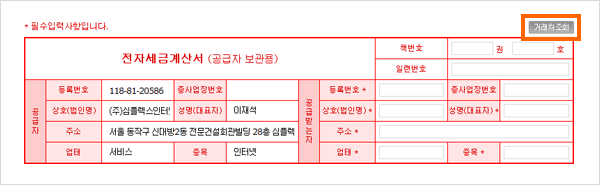
거래처 조회 버튼을 클릭하면, 거래처 조회 팝업이 나타납니다.
키워드(상호, 사업자번호, 대표자명)로 검색이 가능합니다. 검색 후 거래처 정보를 선택합니다.
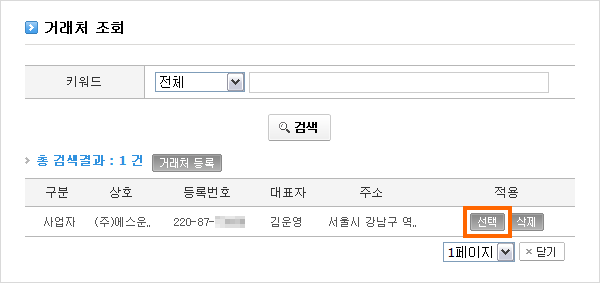
작성일자를 입력합니다. (작성일자는 거래일자와 동일하게 기입합니다.)
우측 달력 아이콘을 클릭하면 날짜를 선택 가능합니다.

품목 수를 입력한 후 거래 일자와 규격, 품목, 수량, 단가를 입력합니다. (* 붉은색 필수 입력)
입력이 완료되면 공급가, 세액, 합계가 자동 계산됩니다. (품목은 10개까지 등록 가능)
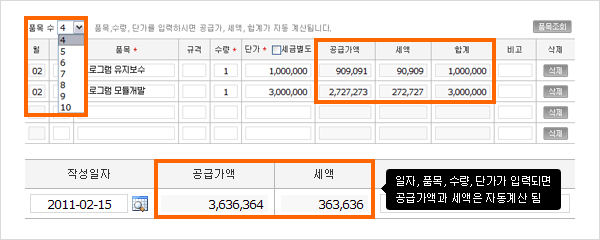
합계금액을 확인한 후에 현금, 수표, 어음, 외상미수금 등을 입력 합니다.
금액 입력이 끝나면, 영수 또는 청구를 선택합니다.

발급 담당자 정보를 확인 합니다.
수신 담당자 정보를 입력 합니다. (수기 입력 또는 상단 거래처 조회 버튼으로 조회 후 선택 가능)
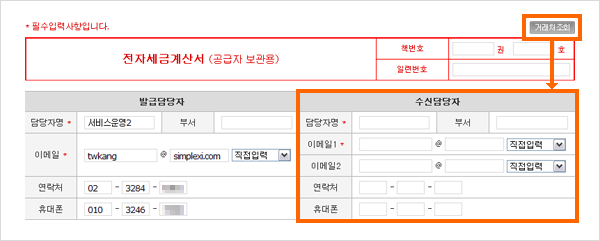
SMS 알림 설정을 원하시면 체크하세요. (SMS설정 바로 가기를 클릭하면 설정 페이지로 이동합니다)
입력하실 사항이 있으면 메모에 입력 합니다. 문서 작성이 끝나면 미리 보기, 저장, 저장 및 국세청
전송, 목록, 다시 작성 버튼을 사용하실 수 있습니다.